 ARKサーバーを立てたい人
ARKサーバーを立てたい人
KAGOYA VPSを利用してARKのマルチプレイ用サーバーを立てたいな!
この記事は上記のような疑問を解消するものとなっています。
- ARK: Survival Evolvedとは!?
- メモリ使用量の目安
- KAGOYA VPSとは!?
- KAGOYA VPSを利用したARK: Survival Evolvedマルチプレイ用サーバーの立て方
- ゲームをより快適にするオススメのアイテム!
『ARK:Survival Evolved』は、謎の島に漂着したプレイヤーが、裸一貫の状態で周囲の素材から道具を作り、生き延びて謎を解いていく、オープンワールドサバイバルアクションです。
このゲームは友達とも一緒にプレイすることができますが、友達と遊ぶためにサーバーを用意する必要があります。
そこでこの記事ではKAGOYA VPSを利用したARKサーバーの立て方をまとめてみました!
気になる方は是非最後までご覧になってください。
\Xserver VPSならARKマルチサーバーのテンプレート提供/
【2024年7月1日まで】利用料金20%をキャッシュバック!初期費用無料!月額664円から使える!
- シン・VPS
⇒ 初期費用無料、月額620円~でお得に申し込む!
・「ARK」マルチサーバーテンプレートによって、たったの25秒で「今すぐ使える」サーバーが作れる
・月額496円~の低価格プランから1.6TBの大容量プランまで、全プラン初期費用無料で利用可能
・CPU処理性能は競合他社の約4.2倍以上、他社SSDの約5.7倍高速※なNVMe SSDを全プランに搭載
・50以上の豊富なアプリイメージやストレージを増設できるオプションなど便利な機能が盛りだくさん - Xserver VPS(解説記事はこちら)
 ⇒ 【2024年7月1日まで】利用料金20%をキャッシュバック!初期費用無料!月額664円から使える!
⇒ 【2024年7月1日まで】利用料金20%をキャッシュバック!初期費用無料!月額664円から使える!
・低価格からハイスペックまで、豊富なラインアップ
・「ARK」マルチプレイ用のサーバーを構築することが可能
・【2024年7月1日まで】利用料金20%をキャッシュバック!初期費用無料!月額664円から使える! - ConoHa for GAME(解説記事はこちら)
⇒ 【2024/7/4まで】VPS割引きっぷが最大70%OFF、月額296円~でお得に申し込む!
・「ARK」マルチサーバーのテンプレート提供。超簡単にインストールできる!
・初期費用無料、利用料金はサーバー費用のみ
・【2024/7/4まで】VPS割引きっぷが最大70%OFF、月額296円~でお得に申し込む! - さくらのVPS
⇒ 2週間無料体験に申し込む!
・全プランSSD搭載! 選べる大容量オプション
・「初期費用無料」で気軽にはじめるVPS
・14日間無料体験実施中。 - KAGOYA CLOUD VPS(解説記事はこちら)
⇒ 申し込む!
・初期費用無料、日額料金20円から使える低価格・高品質のVPS
・電話サポート付で安心
ARK: Survival Evolvedとは!?

『ARK:Survival Evolved』は、謎の島に漂着したプレイヤーが、裸一貫の状態で周囲の素材から道具を作り、生き延びて謎を解いていく、オープンワールドサバイバルアクションです。
発売してから4年近くが経過した作品ですが、マルチプレイの人気の高さや、発売後に展開されたダウンロードコンテンツの影響により、今でもなお根強い人気を誇るタイトルとなっています。
特に最近は、VTuberなどが本作を取り上げることもあって、人気が再燃しているといってもいいでしょう。
基本的にプレイヤーは、何も持たない状態で未知の環境に投げ出されるところからスタートします。
現地で木を切り倒したり、石を削ったりしながら道具や住居を作り、生き抜いていく……まさにサバイバルすることそのものがゲームのテーマとなっています。
このゲームはマルチプレイ用サーバーを用意することで友達と一緒に遊ぶことができます。
そこで後程、KAGOYA VPSを利用したARK: Survival Evolvedマルチプレイ用サーバーの立て方をご紹介したいと思います。
\Xserver VPSならARKマルチサーバーのテンプレート提供/
【2024年7月1日まで】利用料金20%をキャッシュバック!初期費用無料!月額664円から使える!
メモリ使用量の目安
サーバーをはじめ、パソコン上の全てのソフトウェアはメモリを使用して動いています。
メモリは共有して使用されているため、各ソフトウェアに使用できるメモリ量が定められています。
これをメモリ割り当てと言います。
メモリを沢山使用できると、ソフトウェアは高速な処理を行うことが可能になります。
つまり、適切なメモリ割り当てを行う事によって、サーバーをより快適に動作させることができます。
メモリが不足するとサーバーの動作が不安定になります。
そして、サーバーの処理が追いつかなくなり、サーバーが落ちる可能性があります。
そのため、プレイヤー数に応じたメモリ使用量を割り振りする必要があります。
そこでどのくらいのプレイヤー数でどのくらいのメモリを使用するのかみていきましょう!
| プレイヤー数 | 4人以下 | 5~10人 | 11人以上 |
| メモリ | 2GB | 4GB | 8GB |
上記のような感じでメモリを選択してもらえば問題ないかと思います。
\Xserver VPSならARKマルチサーバーのテンプレート提供/
【2024年7月1日まで】利用料金20%をキャッシュバック!初期費用無料!月額664円から使える!
ゲームのラグが多発してしまう場合の対処法
大勢のプレイヤーが同時に遊ぶオンラインゲームでは、それぞれのプレイヤーがそれぞれのデバイスからインターネットを通じてゲームのサーバにアクセスしてプレイします。
このときに何らかの原因で、ゲームの表示や動きにラグが生まれてしまうことがあります。
この原因はサーバーだけの問題ではなく、利用している回線の問題である可能性も存在します。
サーバー推奨人数で遊んでいるにもかかわらずラグが生じる場合、回線が安定していない可能性が挙げられます。
特に描写が細かく、さまざまなプレイヤーが近くで動くようなゲームはデータ量が多く、不安定になりがちです。
快適にゲームをプレイしたいのであれば、ゲームに特化した回線サービスを利用することも検討しておきましょう。
「hi-ho with games」はハードな通信をする方におすすめの専用帯域で高速インターネットです。
\オンラインゲーム・配信者向けインターネット!/
月額4,400円から利用可能!
Steamのカード決済なら「セゾンゲーミングカードDigital」がお得!購入額に対し15%分のゲーミングコインを還元
クレディセゾンが展開している「セゾンゲーミングカードDigital」はカードのショッピング利用でゲーミングコインがたまるクレジットカードです。
国際ブランドはVISAとなっており年会費は無料です。
電子マネー・タッチ決済としてVISAのほかApple Pay、Google Pay、QUICPay、iD、Suica、PASMOに対応しています。
また、ETCカード機能も無料で追加できます。
本カードの特徴として、100円(税込)ごとに1GCが手に入りたまっていきます。
GCは100GCごとに100円相当のギフトコードやゲーム関連のアイテムと交換ができます。
ギフトコードはAmazonギフトカード、Apple Gift Card、Google Play ギフトコード、プレイステーション ストアチケット、ニンテンドープリペイドカードの5種類です。
アイテムはゲーマー向けのキーボード、ヘッドセット、マウスなどでどちらもゲーマーなら見逃せないラインナップとなっています。
Steamのカード決済でゲーミングコインが15%還元
Steamでのゲーム及びウォレット購入時,購入金額の15%分のGCが付与されます。
決済方法に「クレジットカード(国内利用)」以外の支払方法を選ぶと対象にならないので注意しましょう。
※毎月11日から翌月10日までの合計支払額に対して、月間で最大1000GC(1000円分)までとなっています。
ゲーム関連のギフトコード購入でゲーミングコインが10%還元
Google Play ギフトコード、プレイステーション ストアチケット、ニンテンドープリペイドカードを会員限定の総合通販サイトであるSTOREE SAISONの中にあるセゾンゲーミングカードShopで購入すると、カード基本機能のゲーミングコイン1%還元に加え+9%還元の合計10%がGCとして還元されます。
月間の最大還元は5000GCまでです。
ハピタス経由でセゾンゲーミングカードDigitalを申し込むとさらにポイントがたまる!
「ハピタス」は、会員数430万人を超える超大型ポイントサイトです。
さまざまなポイ活サイトがあるなか、16年間の運営実績をもちます。
お店のお買い物やサービスの申し込みにハピタスを経由するだけで、ポイントが溜まります。
利用可能なショップは3,000店以上あるため、欲しいものを購入するついでにポイ活できます。
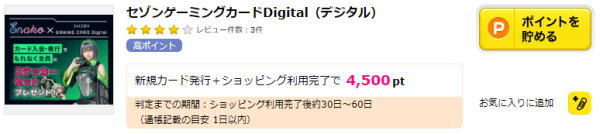
なんとハピタス経由であれば、「新規カード発行+ショッピング利用完了で 4,500pt」もらえます。
よくSteamでゲームを購入する方は是非申し込んでみてはいかがでしょうか?
\ハピタス紹介キャンペーン実施中!/
お友達に最大2,000ポイント付与!
KAGOYA VPSとは!?

\初期費用無料、日額料金20円から使える低価格・高品質のVPS/
- スペック変更(スケールアップ)が簡単
- 操作性抜群のコントロールパネル
- 充実したサポート体制
KAGOYA CLOUD VPSは、初期費用無料、日額料金20円から使える低価格・高品質のVPS(仮想専用サーバー)です。
お得な値段にも関わらず高性能で、人気のゲーム「マインクラフト」のマルチプレイ用サーバーを構築できるなど、使い勝手も十分です。
各種設定についてはコントロールパネルがあるものの、自力で行わなければいけないところもありますが、公式サイトが運営するブログでも使い方の解説をしてくれているので、それほど難しくは感じません!
Assetto Corsaで友達と遊びたいという方は是非KAGOYA CLOUD VPSを利用してみてはいかがでしょうか!?
\初期費用無料、日額料金20円から使える低価格・高品質のVPS/
KAGOYA VPSを利用してARK: Survival Evolvedサーバーを立ててみよう!
KAGOYA CLOUD VPSを利用してARK: Survival Evolvedサーバーを立ててみましょう!
\初期費用無料、日額料金20円から使える低価格・高品質のVPS/
開くことができるファイル数の設定をします。
echo “fs.file-max=100000” >> /etc/sysctl.conf
sysctl -p /etc/sysctl.conf
vi /etc/security/limits.conf
* soft nofile 1000000
* hard nofile 1000000
システム反映のためサーバーを再起動します。
# reboot
専用ユーザーを追加し、パスワードを設定しましょう。
下記はユーザー名が「ark」の場合です。
# useradd -m ark
# passwd ark
各種ライブラリ(必要な関連プログラム)のインストール
# yum install glibc.i686 libstdc++.i686 ncurses-libs.i686 -y
VPSサーバーのポートを開く
サーバーにアクセスできるようにVPSのボートを必要な分のみ開けましょう。
以下のようにファイアウォールを操作します。
# iptables -A INPUT -p udp –dport 27015 -j ACCEPT
# iptables -A INPUT -p udp –dport 7777 -j ACCEPT
# iptables -A INPUT -p udp –dport 7778 -j ACCEPT
サーバーを再起動するとこの設定は消えてしまうため、以下のコマンドで設定内容を保存します。
iptables-save > /etc/sysconfig/iptables
メモリー不足の解消
以下は4GBの仮想メモリーを割り当てる場合のコマンド例です。
# dd if=/dev/zero of=/var/swpfile bs=1M count=4096
# mkswap /var/swpfile
# chmod 600 /var/swpfile
# swapon /var/swpfile
# vi /etc/rc.local
swapon /var/swpfile
専用ユーザーへの切り替え
# su – ark
SteamCMDのダウンロード先ディレクトリの作成と作成したところへ移動
$ mkdir Steam && cd Steam
SteamCMDのインストール
$ curl -sqL “https://steamcdn-a.akamaihd.net/client/installer/steamcmd_linux.tar.gz” | tar zxvf –
インストール先を設定
Steam>force_install_dir ./ark/
ARK: Survival Evolvedサーバープログラムのダウンロード
Steam>app_update 376030 validate
処理は自動的に進んでいきます。
しばらく待ちましょう。
コマンドにある「376030」の数字は、ARK: Survival EvolvedのサーバープログラムのIDです。
SteamCMDの終了
Steam>exit
ARK: Survival Evolvedサーバープログラムの起動
まずは起動するプログラムの場所に移動します。
$ cd ark/ShooterGame/Binaries/Linux/
次にサーバープログラムを起動します。
$ ./ShooterGameServer TheIsland?Listen?SessionName=ark?ServerPassword=login_password?ServerAdminPassword=admin_password -server -log -NoBattlEye &
ARK: Survival Evolvedサーバーを始めよう!
サーバー側での作業が終わったのでゲームを始めてみましょう。
まずはPCゲームの総合サイトの一つ「Steam」で、クライアントプログラムをダウンロードして、インストールします。

こちらのSteamクライアントを開き、画面最上部にあるメニュー「表示」をクリックします。
次に展開したメニューから「サーバー」を選択します。
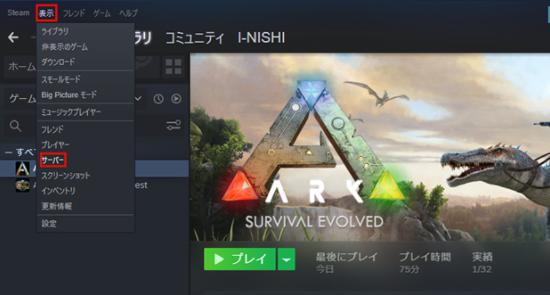
下図(1)「サーバーを追加」ボタンをクリックした後に。
(2)VPSのIPアドレスを入力します。
すると(3)のように、前章で立ち上げたサーバーが表示されます。
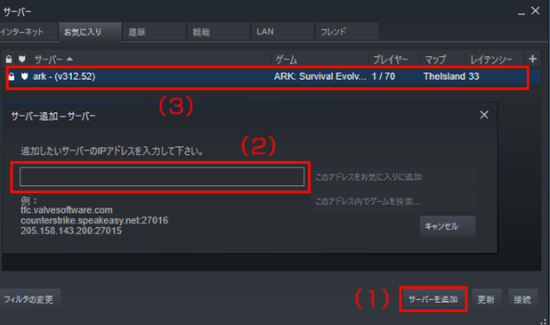
続いて下記のように、表示されているサーバー名のところを右クリックして。
(4)「サーバー情報を見る」を選択します。
(5)「ゲームに参加」ボタンをクリックしたあとに、(6)「パスワード」を入力して「接続」ボタンをクリックします。
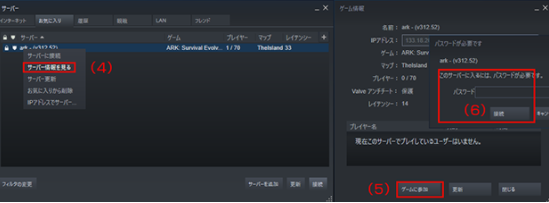
これでゲームが立ち上がり、画面表示されます。
ゲームをより快適にするオススメのアイテム!
これから紹介するグッズはゲームをより快適にするオススメのアイテムになります。
既に持っているグッズもあると思いますが持っていないグッズもあると思います。
どういうところがおすすめかもわかりやすく解説しているので参考にしてみてください!
ゲーミングデスク
ゲーミングデスクはゲームに集中したい人や広いデスクで軽的な環境を作りたい人におすすめです。
在宅ワークの方にも使えるアイテムとなっています。
ゲーミングチェア
ゲームをするときにリラックスできるグッズの代表がゲーミングチェアです。
ゲーミングチェアの座り心地は抜群です!
ゲーム以外でも在宅ワークでも使用できるので持ってて損しないですよ!
ゲーミングモニター
ゲーミングモニターはゲーム機本体は持っていてもゲームはテレビ画面でしているという方におすすめです。
テレビ画面でプレイしていた人はゲーミングモニターを使用してのゲームは驚くほど世界が違うのでびっくりすると思います!
ゲーミングマウス
ゲーミングパソコンでゲームをしているなら皆さん持っているでしょうが、持っていない人は今すぐ購入すべきです。
通常のマウスと違って感度や滑りやすさ、ボタンの数が違うので持ってるだけでゲームで有利です。
ゲーミングヘッドセット
ゲームの世界に没頭できる代表的グッズがゲーミングヘッドセットです。
まとめ
最後まで読んで頂きまして、ありがとうございました。
KAGOYA CLOUD VPSはARK: Survival Evolvedにおススメです。
だれでも簡単にセットアップできるので是非利用を検討してみてはいかがでしょうか?
\Xserver VPSならARKマルチサーバーのテンプレート提供/
【2024年7月1日まで】利用料金20%をキャッシュバック!初期費用無料!月額664円から使える!
- シン・VPS
⇒ 初期費用無料、月額620円~でお得に申し込む!
・「ARK」マルチサーバーテンプレートによって、たったの25秒で「今すぐ使える」サーバーが作れる
・月額496円~の低価格プランから1.6TBの大容量プランまで、全プラン初期費用無料で利用可能
・CPU処理性能は競合他社の約4.2倍以上、他社SSDの約5.7倍高速※なNVMe SSDを全プランに搭載
・50以上の豊富なアプリイメージやストレージを増設できるオプションなど便利な機能が盛りだくさん - Xserver VPS(解説記事はこちら)
 ⇒ 【2024年7月1日まで】利用料金20%をキャッシュバック!初期費用無料!月額664円から使える!
⇒ 【2024年7月1日まで】利用料金20%をキャッシュバック!初期費用無料!月額664円から使える!
・低価格からハイスペックまで、豊富なラインアップ
・「ARK」マルチプレイ用のサーバーを構築することが可能
・【2024年7月1日まで】利用料金20%をキャッシュバック!初期費用無料!月額664円から使える! - ConoHa for GAME(解説記事はこちら)
⇒ 【2024/7/4まで】VPS割引きっぷが最大70%OFF、月額296円~でお得に申し込む!
・「ARK」マルチサーバーのテンプレート提供。超簡単にインストールできる!
・初期費用無料、利用料金はサーバー費用のみ
・【2024/7/4まで】VPS割引きっぷが最大70%OFF、月額296円~でお得に申し込む! - さくらのVPS
⇒ 2週間無料体験に申し込む!
・全プランSSD搭載! 選べる大容量オプション
・「初期費用無料」で気軽にはじめるVPS
・14日間無料体験実施中。 - KAGOYA CLOUD VPS(解説記事はこちら)
⇒ 申し込む!
・初期費用無料、日額料金20円から使える低価格・高品質のVPS
・電話サポート付で安心
 HTML&CSS辞典
HTML&CSS辞典 
